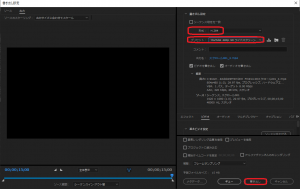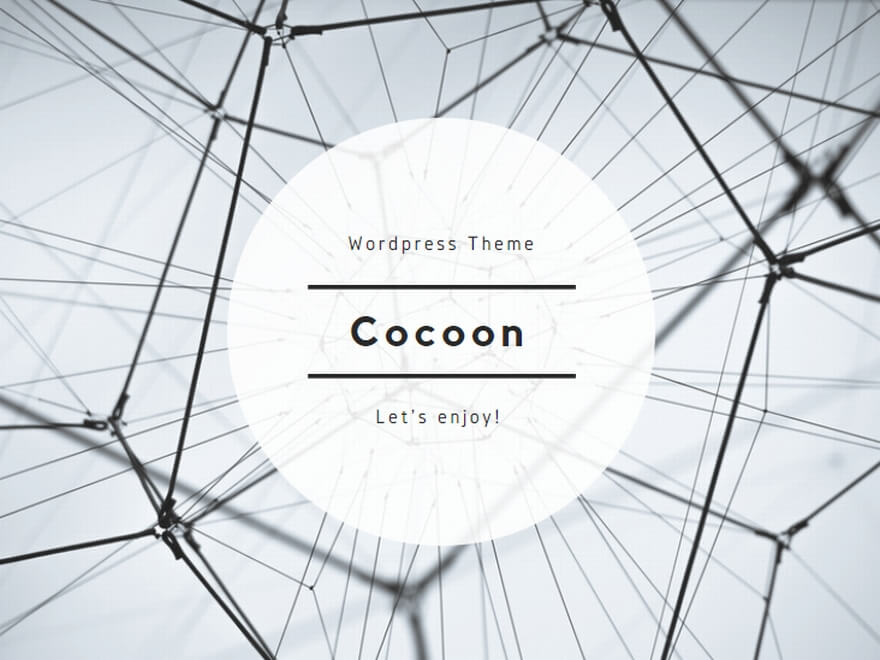Adobe Premiere Pro を使って文字を下から上にスクロールさせる動画を作成しました。
Wondershare Filmora で文字を下から上にスクロールさせてみた
(1) 「ファイル」→「新規」→「プロジェクト」を選択します。
![]()
(2) 名前を入力し、「OK」を選択します。
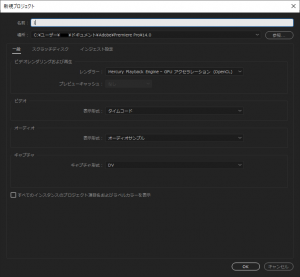
(3) 「新規」→「レガシータイトル」を選択します。
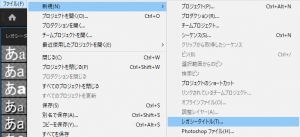
(4) 名前を入力し、「OK」を選択します。
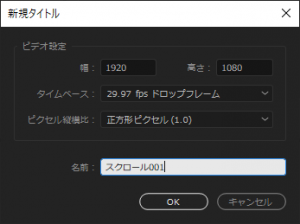
(5) 「レガシータイトルツール」→「横書き文字ツール」、「中央揃え」、「選択ツール」で文字入力と調整をします。
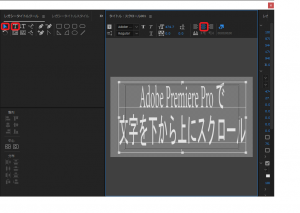
(6) (5)で作成したものを選択した状態で、「レガシータイトルスタイル」を選択します。
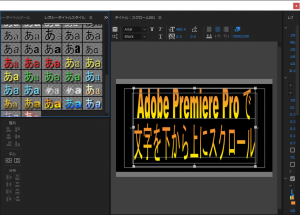
(7) 「ロール・クロールオプション」を選択します。
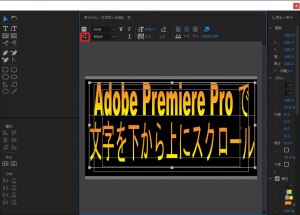
(8) 「ロール」「開始スクリーン」「終了スクリーン」を選択します。
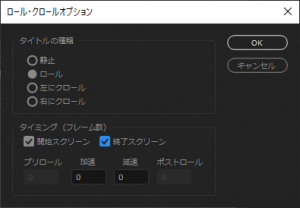
(9) 背景画像とBGMを「プロジェクト」にドラッグします。「タイムライン」の「V1」に背景画像を、「V2」に文字を、「A1」にBGMをドラッグします。今回は15秒の動画を作成するので、そのように調整します。
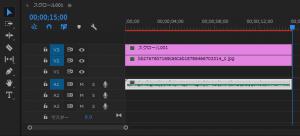
(10) タイムラインの背景画像を右クリックし、「フレームサイズに合わせてスケール」を選択後、もう一度右クリックし、「フレームサイズに合わせる」を選択します。
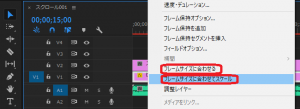
(11) 「ファイル」→「書き出し」→「メディア」を選択します。
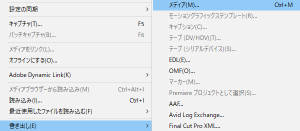
(12) 「H.264」「YouTube 480p SD ワイドスクリーン」を選択し、「書き出し」をクリックします。